如何在谷歌浏览器注册账号 在Chrome浏览器中新建账户步骤
更新时间:2024-05-01 17:46:24作者:xtliu
在谷歌浏览器中注册账号是非常简单的,打开Chrome浏览器并点击右上角的用户图标,选择管理人员。在新建人员页面输入您的个人信息,并选择一个头像。点击添加按钮即可成功创建一个新的账户。现在您可以享受在谷歌浏览器中更加个性化的浏览体验了。
具体步骤:
1.打开谷歌浏览器,点击右上角的三点。
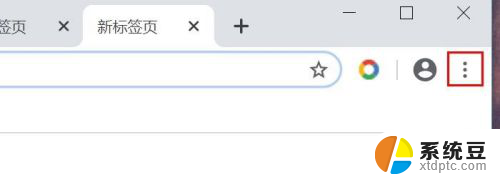
2.点击“设置”。
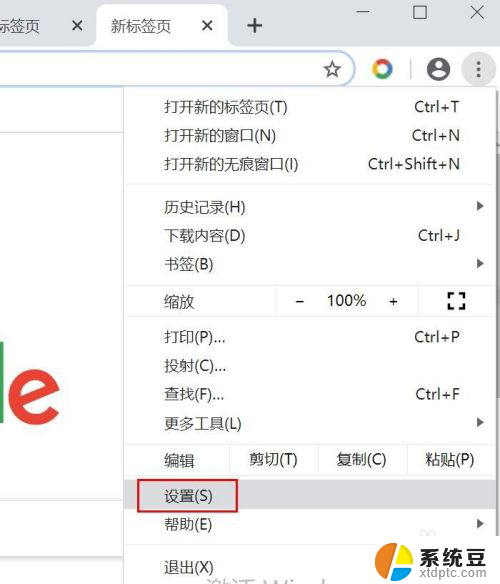
3.在“自动填充项”,点击“密码”。
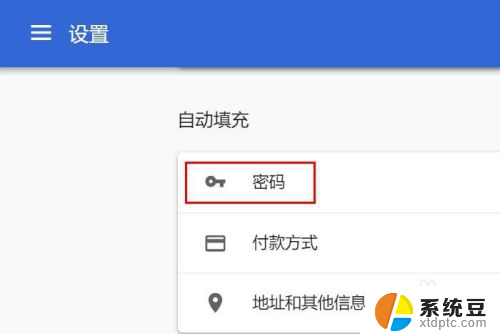
4.在“密码”窗口里点击 “Google账号”。
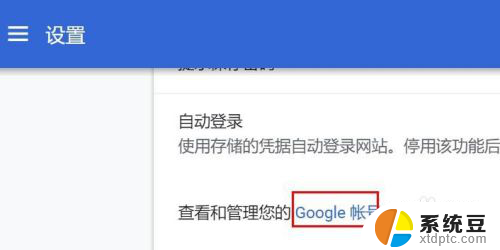
5.进入Google账号“密码管理器”页面。点击“创建Google账号”。
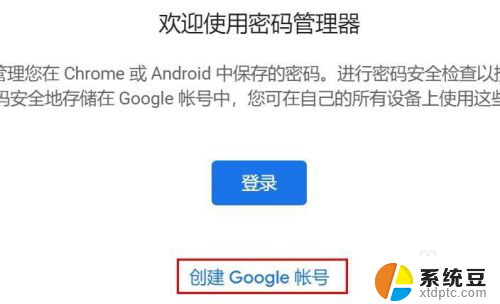
6.当你输入姓氏和名字的时候,用户名会制动生成。任意选择。也可以使用你的电子邮箱地址。
填写密码,点击"下一步“。
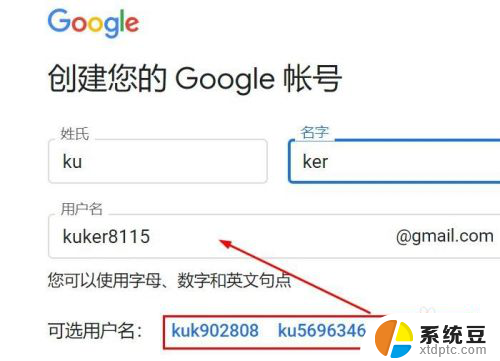
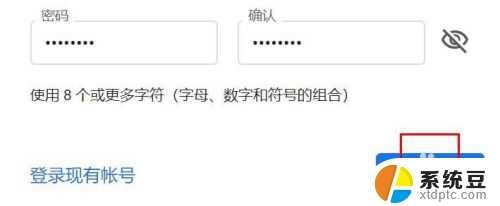
7.输入您的手机号码,填写收到的”验证码“。注册完毕。
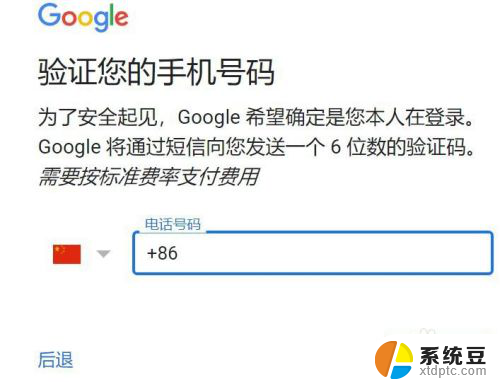
以上就是在谷歌浏览器注册账号的全部内容,如果还有不懂的用户可以根据小编的方法来操作,希望能够帮助到大家。
如何在谷歌浏览器注册账号 在Chrome浏览器中新建账户步骤相关教程
- 谷歌账号浏览器 Chrome浏览器账户创建步骤
- 怎么把chrome设置为默认浏览器 如何将谷歌浏览器Chrome设置为默认浏览器
- chrome用户登录 谷歌浏览器登录界面在哪里
- 谷歌浏览器兼容性怎么设置 谷歌浏览器兼容模式设置方法
- 谷歌浏览器你与此网站建立的连接不安全 Chrome浏览器显示与此网站连接不安全如何解决
- 谷歌浏览器无法设置主页 谷歌浏览器主页被锁定怎么办
- 用浏览器打开注册 打开注册表的步骤和注意事项
- 谷歌浏览器更改代理服务器设置在哪里 Chrome浏览器代理设置方法
- 360浏览器如何保存网页账号和密码 360安全浏览器怎样设置自动保存账号和密码
- 为什么打开谷歌浏览器是黑屏 解决谷歌浏览器打开黑屏的方法
- 微信美颜如何开启 微信美颜功能怎么打开
- 换了移动宽带电脑连不上网 移动宽带无法上网的解决方法
- 屏幕录制 windows 电脑录屏步骤
- 百度网页翻译功能在哪 如何在百度浏览器上使用翻译功能
- windows怎么测读写速度 u盘读写速度怎么测量
- 美版iphone12pro和国版有什么区别 iphone12pro美版和国行的配置差异
电脑教程推荐